Windows 7.
В меню «Пуск» нажмите на пункт «Панель управления»:
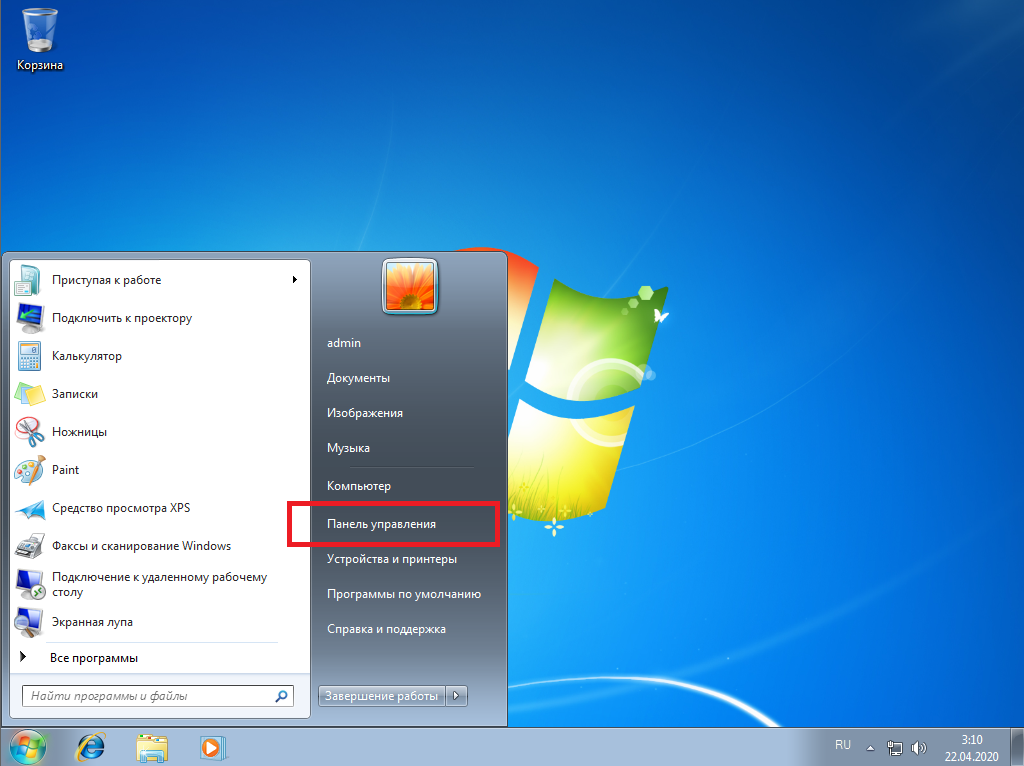
Нажмите пункт "Оборудование и звук":
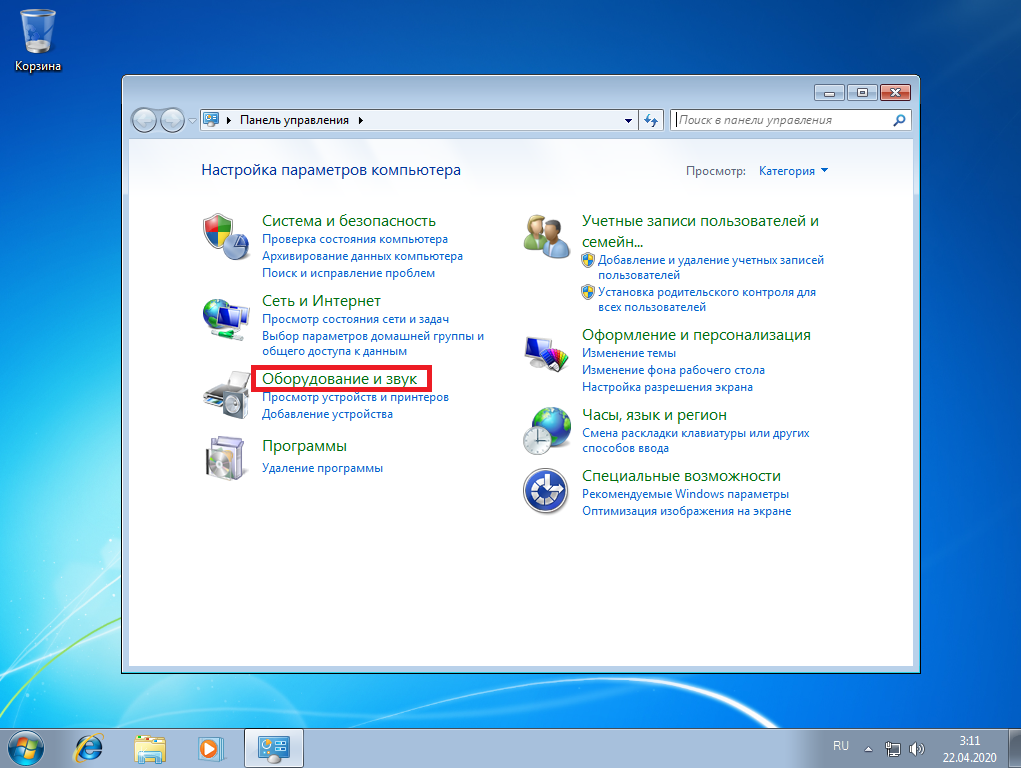
Затем выберите пункт "Управление звуковыми устройствами":
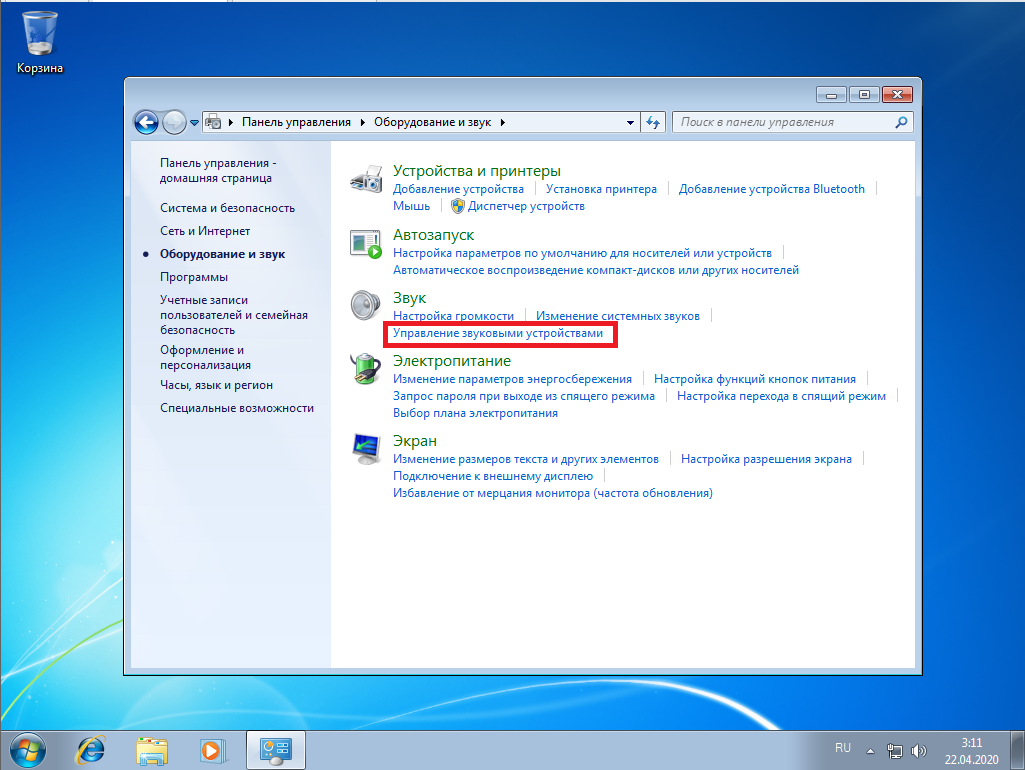
На вкладке "Воспроизведение" убедитесь в правильности выбранного устройства для воспроизведения звука, затем перейдите во вкладку "Запись":
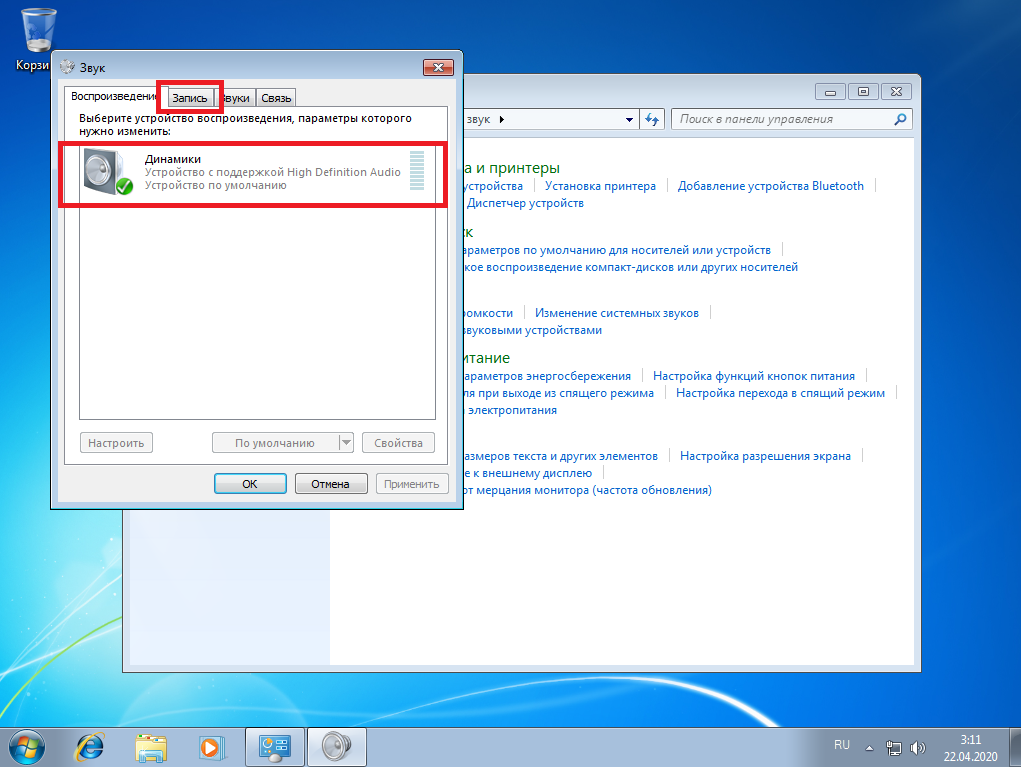
Убедитесь в правильности выбранного устройства для записи звука, после этого закройте окно:
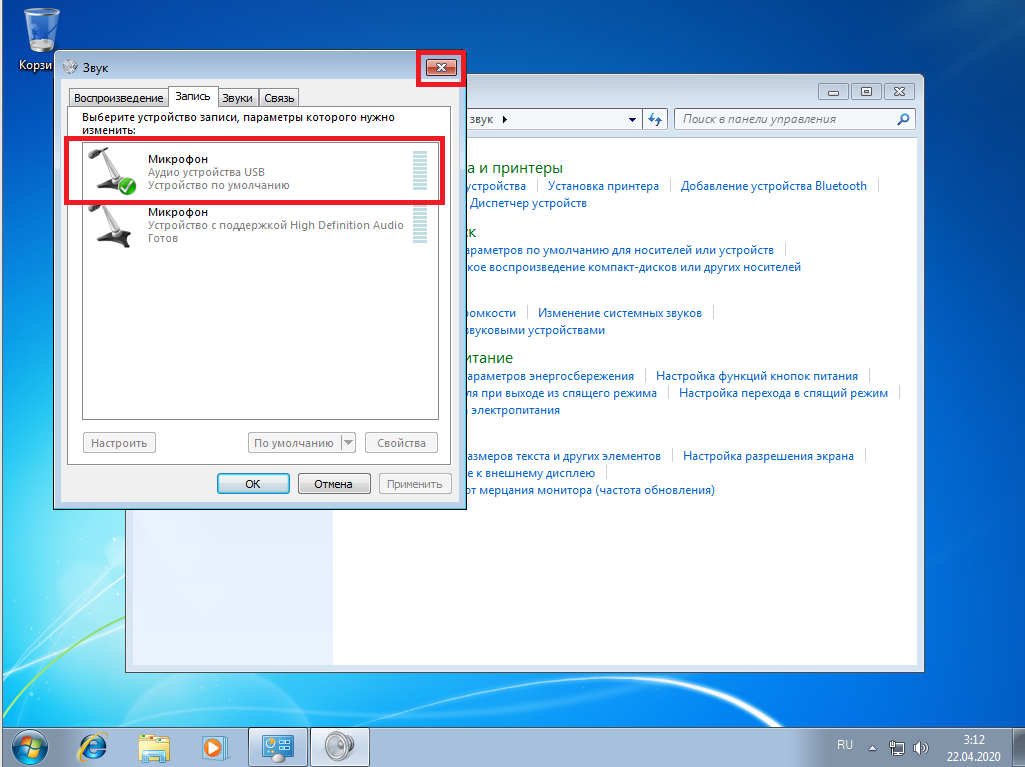
Если на предыдущих этапах проверки возникли проблемы с выбором оборудования для воспроизведения и записи звука, необходимо выполнить проверку в диспетчере устройств.
Нажмите на пункт меню "Диспетчер устройств":
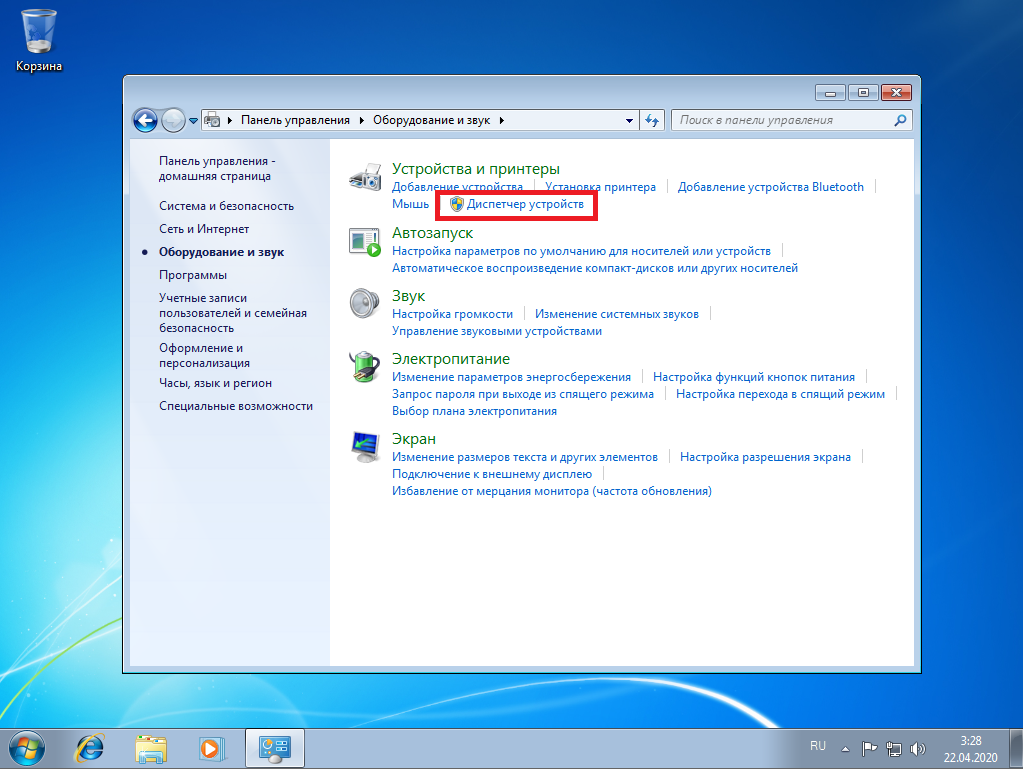
Выберите пункт "Звуковые, видео и игровые устройства":
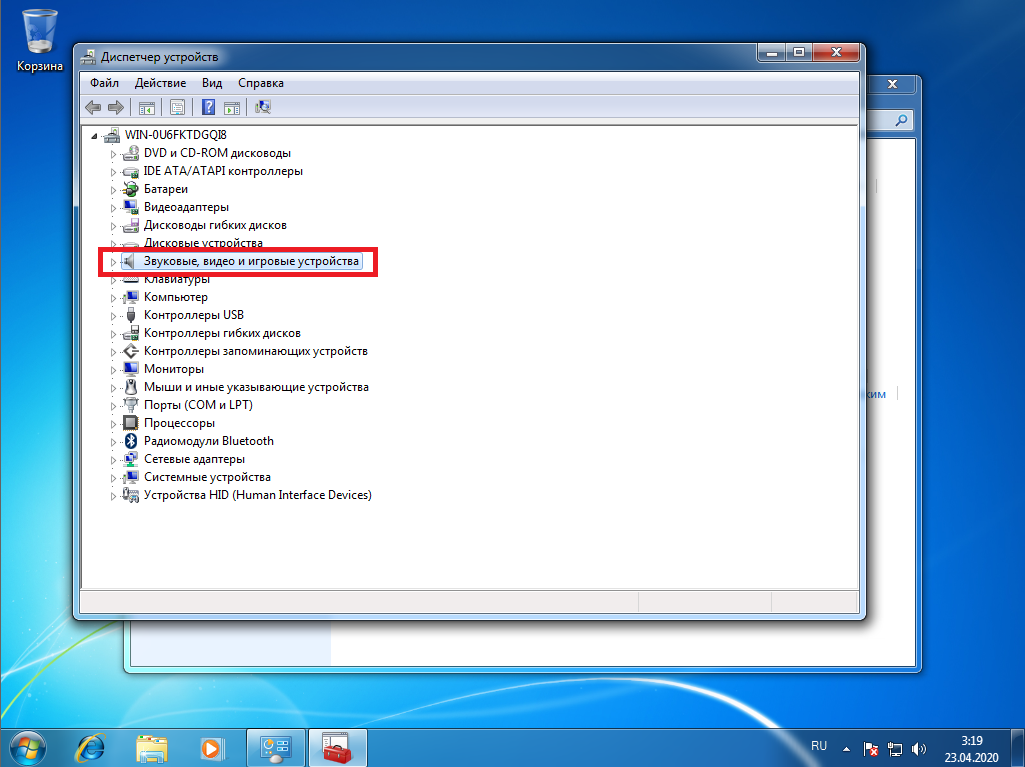
Выберите аудиоустройство, отвечающее за воспроизведение звука:
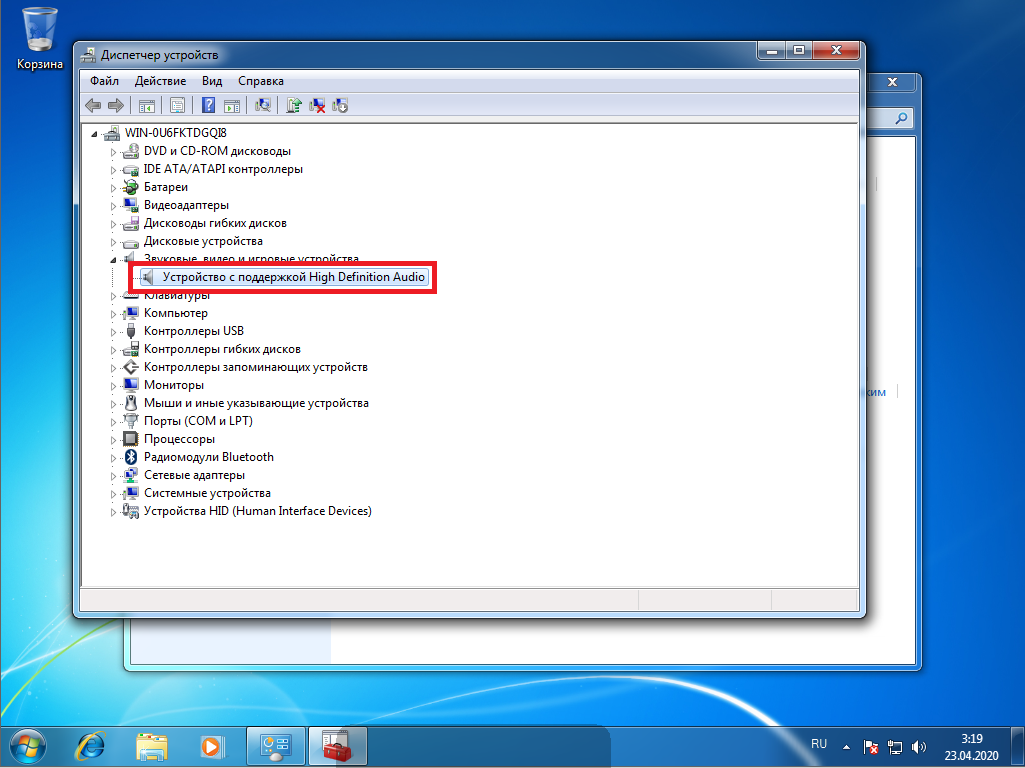
Нажмите на устройство воспроизведения звука правой кнопкой мыши и выберите "Свойства":
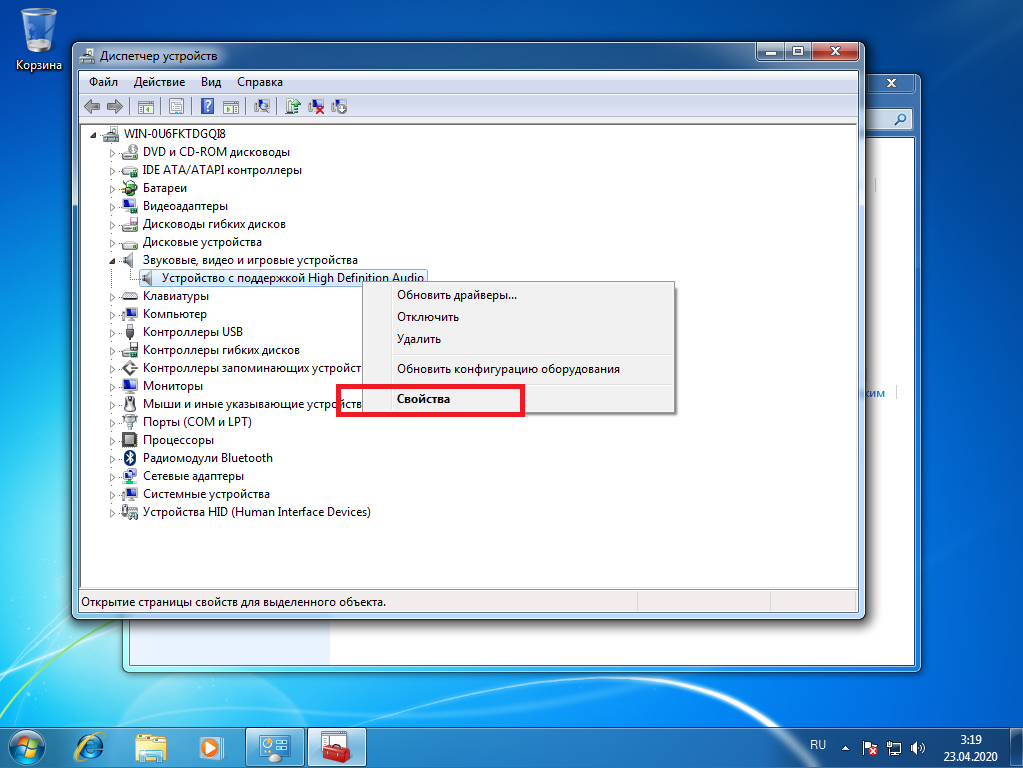
На вкладке "Общие" убедитесь, что устройство работает нормально, после чего закройте окно, нажав на крестик:
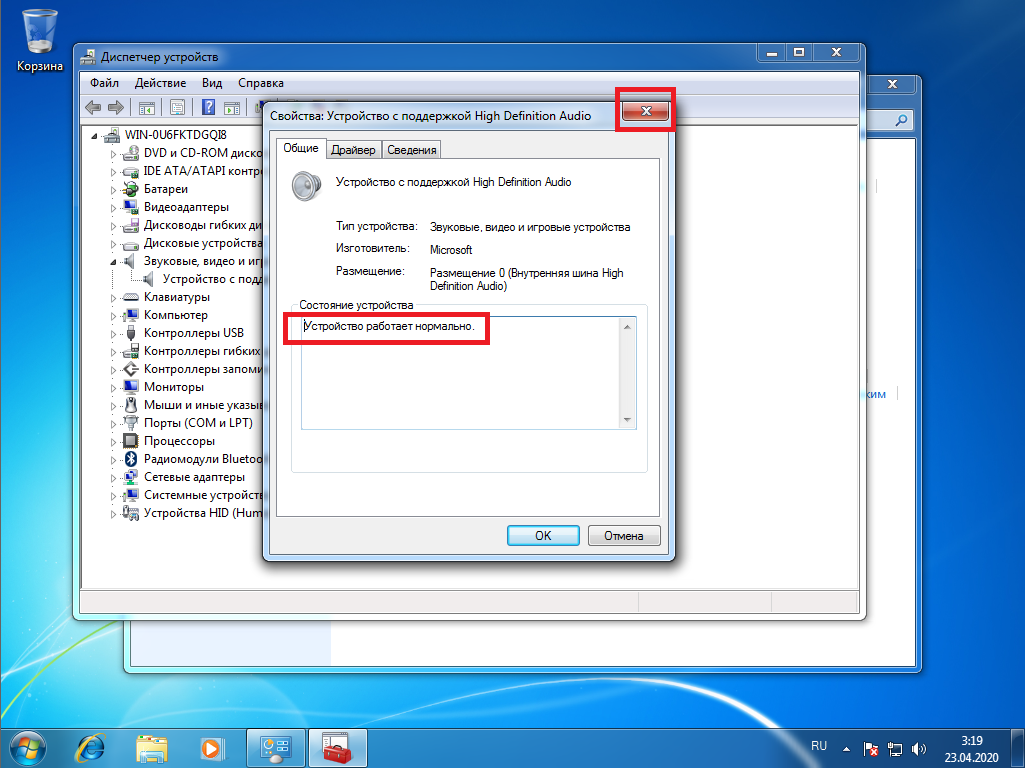
Для проверки камеры пройдите в пункт "Устройства обработки изображений":
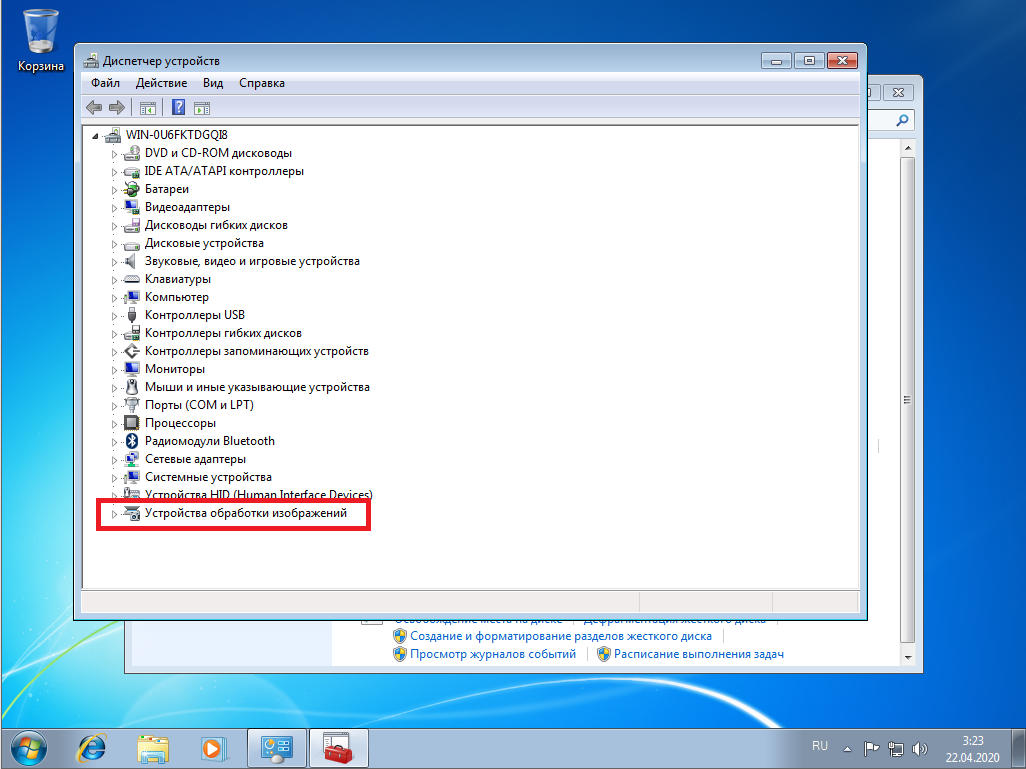
Выберите устройство работы видеоизображением (веб-камера и т.п.):

Кликните на этом устройстве правой кнопкой мышки и выберите пункт "Свойства":
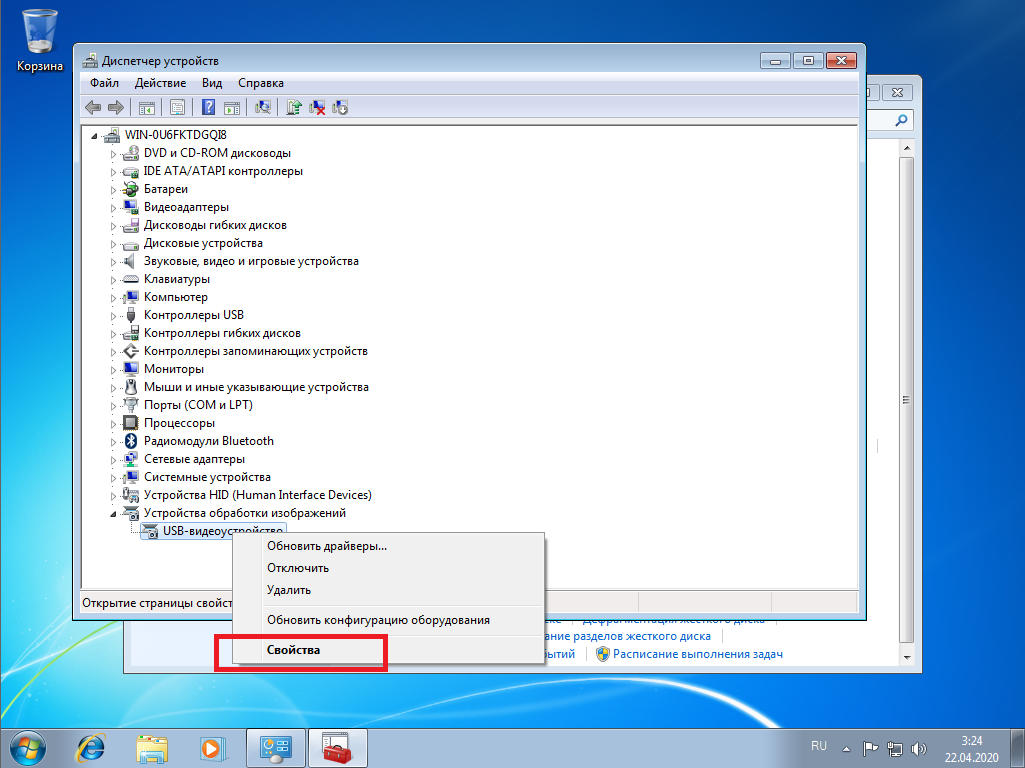
Убедитесь, что устройство работает нормально:
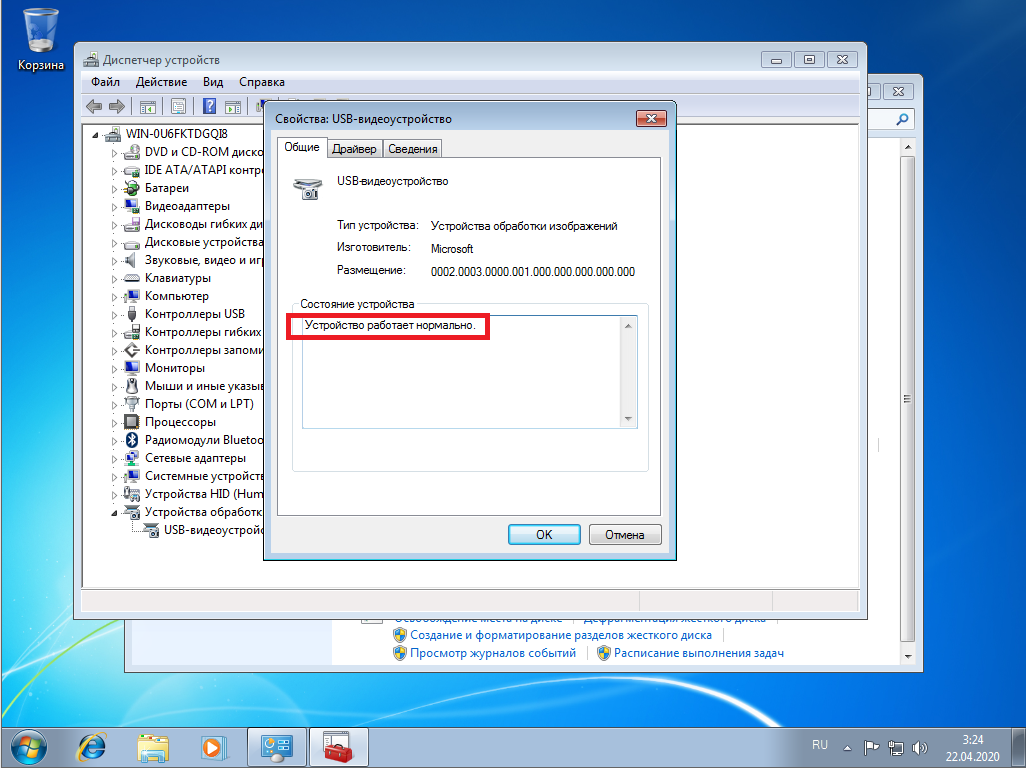
На этом проверку в ОС Windows 7 можно считать завершённой.